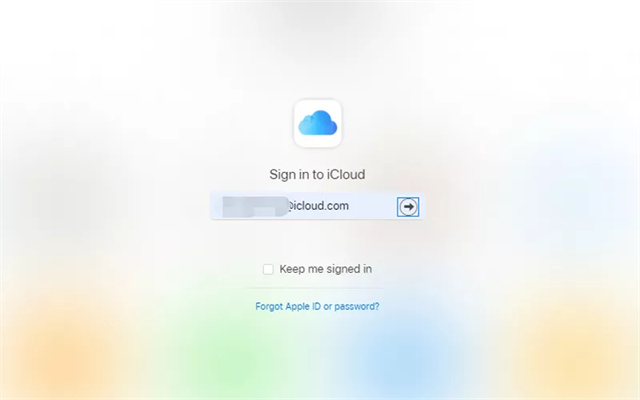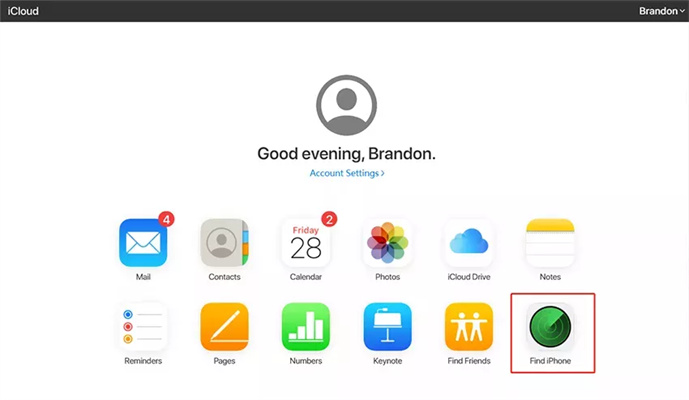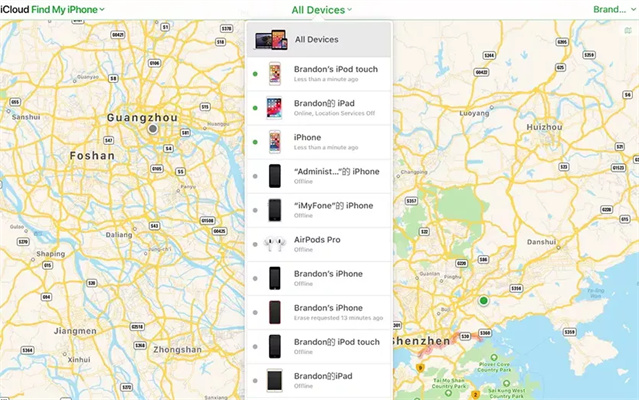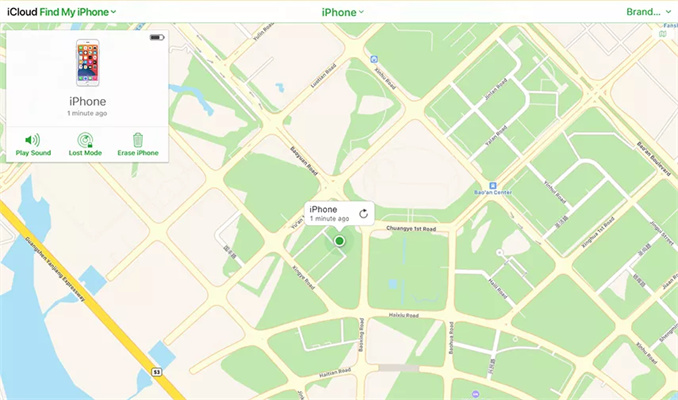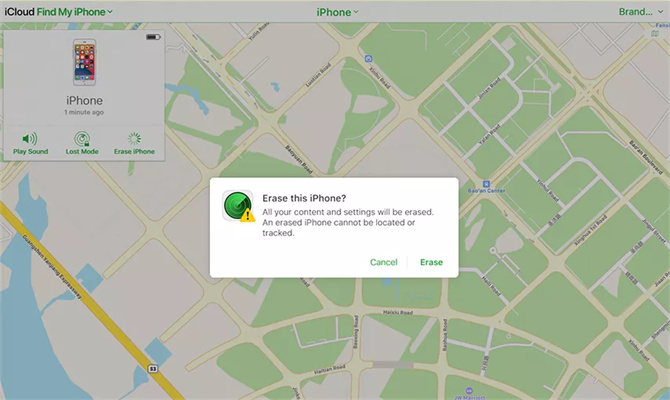Möchten Sie Ihr iPhone ohne iTunes wiederherstellen, weil Ihr iPhone einen weißen Bildschirm hat und aus unbekannten Gründen keine Verbindung zu iTunes herstellen kann, um es wiederherzustellen? Oder möchten Sie das iPhone ohne iTunes zurücksetzen, weil Sie alle Daten auf Ihrem Telefon löschen möchten?
Hier erfahren Sie, wie Sie das iPhone ohne iTunes wiederherstellen und wie Sie das iPhone ohne iTunes und Passwort zurücksetzen können.
Legen wir los.
Teil 1: Unterschied zwischen iPhone wiederherstellen und iPhone zurücksetzen
Teil 2: iPhone ohne iTunes zurücksetzen
- Methode 1: iPhone ohne iTunes mit professionellem Tool zurücksetzen
- Methode 2: iPhone ohne iTunes über "Mein iPhone suchen" zurücksetzen
- Methode 3: iPhone ohne iTunes mit Passwort zurücksetzen
Teil 3: iPhone ohne iTunes wiederherstellen
Extra-Tipp: Was tun Sie, wenn Sie Daten nach der Wiederherstellung des iPhone wiederherstellen möchten?
Teil 1: Unterschied zwischen iPhone wiederherstellen und iPhone zurücksetzen
Bei diesen beiden Dingen ist „zurücksetzen“ relativ einfach zu handhaben. Wenn Sie das iPhone zurücksetzen, haben Sie viele Möglichkeiten, wie z. B. das Löschen aller Inhalte und Einstellungen, das Zurücksetzen der Netzwerkeinstellungen, des Startbildschirm-Layouts und der Datenschutzoptionen.
Bei der Wiederherstellung des iPhones treten einige Probleme auf, wie z. B. das Steckenbleiben im Wiederherstellungsmodus/DFU-Modus/weißer Bildschirm. In diesem Fall müssen Sie Ihr iPhone wiederherstellen, damit Sie Ihr Telefon wieder normal benutzen können.
Teil 2: iPhone ohne iTunes zurücksetzen
Wenn Sie das iPhone ohne iTunes auf die Werkseinstellungen zurücksetzen möchten, wenn das iPhone gesperrt/deaktiviert ist, dann haben Sie hier mehrere Möglichkeiten.
Methode 1: iPhone ohne iTunes mit professionellem Tool zurücksetzen
Wenn Sie das iPhone ohne iTunes sofort und ohne großen Aufwand auf die Werkseinstellungen zurücksetzen möchten, sollten Sie unbedingt ein zuverlässiges Drittanbieter-Tool verwenden. PassFab iPhone Unlocker ist eine erstaunliche Software, die Ihnen dabei helfen kann, eine Vielzahl von iPhone-bezogenen Problemen zu lösen, auf die Benutzer im Alltag stoßen. Es ist ein 100% sicheres Tool, das eine hohe Erfolgsquote bei der Lösung gängiger iPhone-Probleme bietet, z. B. beim Zurücksetzen eines gesperrten oder deaktivierten iPhones ohne iTunes und Passwort.
Hauptmerkmale:
- Entsperren Sie ein gesperrtes, deaktiviertes oder defektes iPhone, iPad oder iPod Touch innerhalb weniger Minuten.
- iPhone ohne Passwort und iTunes/iCloud auf die Werkseinstellungen zurücksetzen.
- Apple ID von iGeräten ohne Passwort entfernen.
- Schalten Sie die Bildschirmzeitbeschränkung ohne Passwort aus.
- Umgehen Sie die Fernverwaltung, um die Überwachung durch Dritte zu verhindern.
Wie Sie ein deaktiviertes iPhone ohne Tunes zurücksetzen können, indem Sie PassFab iPhone Unlocker verwenden:
Installieren und öffnen Sie PassFab iPhone Unlocker. Klicken Sie dann auf „Starten zu entsperren“, um das Zurücksetzen des iPhone zu beginnen.

Verbinden Sie Ihr iPhone mit dem Computer und klicken Sie auf „Starten“.

Klicken Sie dann auf „Herunterladen“, um die passende Firmware für den System-Reset herunterzuladen.

Sobald der Download abgeschlossen ist, klicken Sie auf „Starten zu entfernen“, um die Systemwiederherstellung zu beginnen.

Warten Sie schließlich, bis das Zurücksetzen des Systems abgeschlossen ist. Danach können Sie Ihr iPhone als neues Gerät einrichten.

Methode 2: iPhone ohne iTunes über "Mein iPhone suchen" zurücksetzen
Eine weitere Methode, das iPhone ohne iTunes auf die Werkseinstellungen zurückzusetzen, ist die Funktion „Mein iPhone suchen“ von iCloud. Die Funktion „Mein iPhone suchen“ ist im Grunde eine Sicherheitsfunktion, die Ihnen hilft, den Standort Ihres iPhones aufzuspüren, falls es verloren geht oder gestohlen wird. Mit dieser Funktion können Sie auch ganz einfach andere Aufgaben auf Ihrem iPhone durchführen, z. B. das iPhone aus der Ferne löschen.
Damit diese Methode funktioniert, müssen Sie die Apple ID und das Passwort für das mit Ihrem iPhone verbundene iCloud-Konto kennen. Außerdem muss auf Ihrem iPhone die Funktion Find My aktiviert sein. Dann erfahren Sie jetzt, wie Sie das iPhone ohne iTunes über die Funktion "Mein iPhone suchen" auf die Werkseinstellungen zurücksetzen können.
Verwenden Sie Ihren Webbrowser, um sich bei icloud.com und melden Sie sich mit Ihrer Apple ID und Ihrem Passwort bei dem mit Ihrem iPhone verbundenen iCloud-Konto an.

Wählen Sie „iPhone suchen“ aus dem Home-Menü.

Klicken Sie auf „Alle Geräte“ und wählen Sie das iPhone, das Sie zurücksetzen möchten.

Tippen Sie auf die Option „iPhone löschen“.

Klicken Sie noch einmal auf „Löschen“ und geben Sie Ihre Apple ID und Ihr Passwort ein, um den Befehl zu bestätigen.

Methode 3: iPhone ohne iTunes mit Passwort zurücksetzen
Wenn Sie sich an den Passwort für die Bildschirmsperre und das Apple ID-Passwort Ihres iPhones erinnern, können Sie Ihr iPhone ganz einfach zurücksetzen. In diesem Fall benötigen Sie keine Software eines Drittanbieters, da die Systemwiederherstellung direkt über die Einstellungen Ihres iPhones eingeleitet werden kann.
Lassen Sie uns nun verstehen, wie Sie das iPhone ohne iTunes direkt über die iPhone-Einstellungen zurücksetzen können.
- Starten Sie „Einstellungen“ auf Ihrem iPhone und wählen Sie „Allgemein“.
- Klicken Sie in den allgemeinen Einstellungen auf „Zurücksetzen“ und dann auf „Alle Inhalte und Einstellungen löschen“.
Wenn Sie Ihre Daten sicher aufbewahren möchten, richten Sie eine iCloud-Sicherung ein, indem Sie auf „Hochladen beenden und dann löschen“ tippen.

Andernfalls klicken Sie auf „Jetzt löschen“, um mit dem Zurücksetzen Ihres iPhone zu beginnen, ohne ein iCloud-Backup zu erstellen.

Geben Sie Ihren Sperrbildschirm-Passwort ein und klicken Sie auf „iPhone löschen“, um Ihren Befehl zu bestätigen.

Geben Sie schließlich Ihr Apple ID-Passwort ein. Klicken Sie anschließend auf „Löschen“, um den Zurücksetzungsprozess sofort zu starten.

Wenn Sie sich nicht mehr an den Bildschirm-Passwort und das Apple ID-Passwort erinnern können, dann sollten Sie PassFab iPhone Unlocker ausprobieren.
Teil 3: iPhone ohne iTunes wiederherstellen
Wenn Ihr iPhone im Wiederherstellungsmodus/DFU-Modus/weißem Bildschirm/schwarzem Bildschirm stecken bleibt oder andere Probleme auftauchen und Sie es ohne iTunes reparieren möchten, können Sie eine Software eines Drittanbieters ausprobieren, um Ihr iPhone schnell wiederherzustellen, z. B. Tenorshare Reiboot.
Extra-Tipp: Was ist zu tun, wenn Sie Daten nach dem Wiederherstellen/Zurücksetzen des iPhone wiederherstellen möchten?
Ein Systemreset löscht wahrscheinlich alle Daten von Ihrem iPhone. Wenn Sie jedoch vor dem Zurücksetzen Ihres Geräts ein iCloud-Backup erstellt haben, können Sie einfach alle Daten aus dem vorherigen Backup wiederherstellen. Führen Sie die folgenden Schritte aus, um zu verstehen, wie Sie alle gelöschten Daten nach der Wiederherstellung Ihres iPhone wiederherstellen können.
- Nachdem Sie das iPhone gelöscht haben, können Sie Ihr Gerät als neues Gerät einrichten
Wählen Sie auf der Seite „Apps & Daten“ die Option „Aus iCloud Backup wiederherstellen“.
- Wenn Ihr iCloud-Konto aus mehreren Backups besteht, wählen Sie einfach das letzte Backup aus, das vor dem Zurücksetzen des iPhone erstellt wurde.
Fazit
Jetzt wissen Sie vielleicht, wie Sie das iPhone ohne iTunes zurücksetzen oder wiederherstellen können. Die in diesem Artikel aufgeführten Methoden haben sich als die einfachsten und effektivsten für diese Aufgabe erwiesen.
Obwohl die meisten Methoden in diesem Artikel eine hohe Erfolgsquote aufweisen, empfehlen wir Ihnen dringend, PassFab iPhone Unlocker für das Zurücksetzen des iPhone zu verwenden, wenn das iPhone deaktiviert/gesperrt ist. Diese Software ist unglaublich praktisch, da sie den Aufwand für den Benutzer auf ein Minimum reduziert. Sie werden keinen Grund finden, sich zu beschweren, wenn Sie PassFab iPhone Unlocker verwenden.